Excel中有许多函数,你们都掌握使用方法了吗?没掌握的小伙伴们也不要着急,跟着我一期一期的来学习,有一天你会全部掌握的。下面我们来学习Subtotal函数的用法吧!
1.首先,我们在电脑上打开自己的表格,选中A2单元格,点击菜单栏上【公式】-【插入函数】按钮,如下图红色圈出部分所示:文章源自设计学徒自学网-https://www.sx1c.com/22950.html
 文章源自设计学徒自学网-https://www.sx1c.com/22950.html
文章源自设计学徒自学网-https://www.sx1c.com/22950.html
2.在弹出的函数弹框中我们选择【Subtotal函数】,再点击【确定】按钮,如下图红色圈出部分所示:文章源自设计学徒自学网-https://www.sx1c.com/22950.html
 文章源自设计学徒自学网-https://www.sx1c.com/22950.html
文章源自设计学徒自学网-https://www.sx1c.com/22950.html
3. 点开函数后,看到这个界面,Function_num 代表是函数SUBTOTAL的语法,对于这个表格我们填充数字【3】,Ref1 代表要进行分类汇总的区域,我们选择B2:B2 ,单一选择这个区域,如下图所示:文章源自设计学徒自学网-https://www.sx1c.com/22950.html
 文章源自设计学徒自学网-https://www.sx1c.com/22950.html
文章源自设计学徒自学网-https://www.sx1c.com/22950.html
4. 这个时候下拉单元格我们会发现,函数公式会跟随表格变化而变化!所以我们需要固定函数!将B2:B2 改为 $B$2:B2 ,如下图红色圈出部分所示:文章源自设计学徒自学网-https://www.sx1c.com/22950.html
 文章源自设计学徒自学网-https://www.sx1c.com/22950.html
文章源自设计学徒自学网-https://www.sx1c.com/22950.html
5. 这样下拉后,就能实现自动填充序列的需求了!双击任意一个单元格进行检查,可以看到这时候统计数据是从B2开始依次往下自动记数,如下图所示:文章源自设计学徒自学网-https://www.sx1c.com/22950.html
 文章源自设计学徒自学网-https://www.sx1c.com/22950.html
文章源自设计学徒自学网-https://www.sx1c.com/22950.html
6.最后,我们进行筛选,把性别列男生筛选出来,可以发现还是自动记数,如下图所示:

学会这个操作,以后遇到对表格内容进行排序,检查过程中遇到多余项目删除,删除后序号就要重新排序的问题,学会Subtotal函数的用法,就会自动排序号,非常方便又快捷,大家学起来吧!




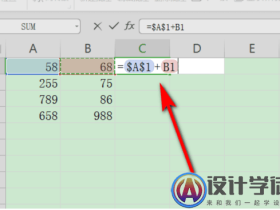

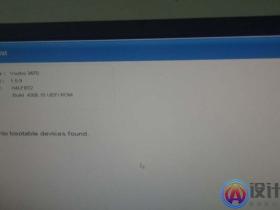

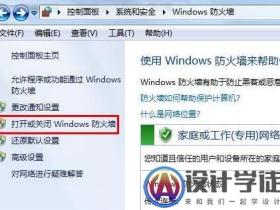

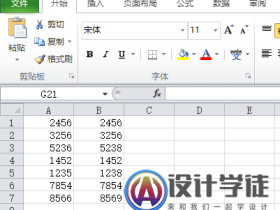

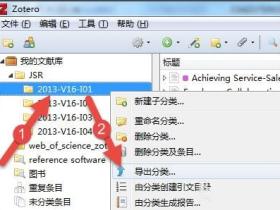
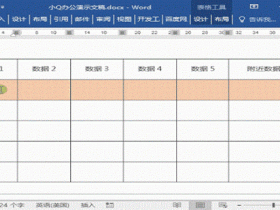

评论